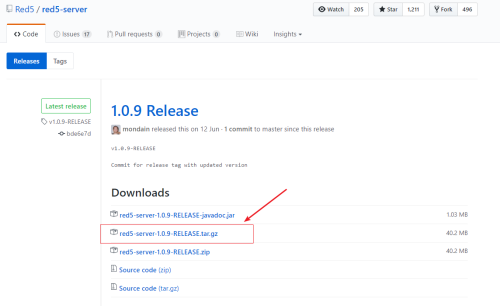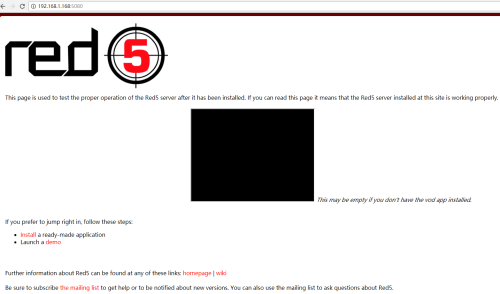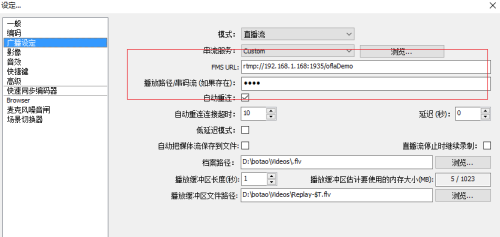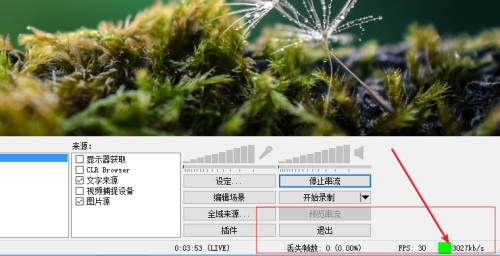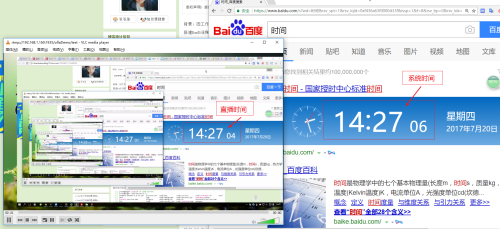背景:因工作需要,要研究一些流媒体服务器相关的技术,主要是为了搭建直播所用的服务器,本文是基于CentOS7搭建Red5流媒体服务器,利用OBS推流工具可实现简单的直播、观看功能。
本文主要介绍流媒体服务器red5的搭建,主要就是修改配置和添加到服务。
下载
我们可以直接从github官网下载最新版本的Red5-server,因为我们是在Linux系统搭建的环境,这里选择red5-server-1.0.9-RELEASE.tar.gz。点击跳转下载页面
下载完成之后,上传至/use/local路径下,然后就可以开始解压安装了。
[root@bogon ~]# cd /usr/local/ [root@bogon local]# ls bin etc games include lib lib64 libexec red5-server-1.0.9-RELEASE.tar.gz sbin share src
安装
首先red5是基于java,所以安装之前请先安装jdk,我这里已经安装了jdk1.8
[root@bogon ~]# java -version openjdk version "1.8.0_65" OpenJDK Runtime Environment (build 1.8.0_65-b17) OpenJDK 64-Bit Server VM (build 25.65-b01, mixed mode)
我们继续,把刚才上传的red5-server-1.0.9-RELEASE.tar.gz先解压
tar -zxvf red5-server-1.0.9-RELEASE.tar.gz
解压成功后进入目录
[root@bogon local]# cd red5-server/ [root@bogon red5-server]# ls commons-daemon-1.0.15.jar license.txt red5.bat red5.service red5-shutdown.sh work conf log red5-debug.bat red5-service.jar shutdown.token install-service.bat plugins red5-debug.sh red5.sh uninstall-service.bat lib red5 red5-server.jar red5-shutdown.bat webapps
进入目录之后我们可以看到red5的目录结构,顾名思义conf为配置文件存放地址,red5.sh为red5的启动文件,我们进入conf文件夹,修改red5的配置文件。
vi conf/red5.properties
会打开配置文件:
# Socket policy policy.host=0.0.0.0 policy.port=843 # HTTP http.host=0.0.0.0 http.port=5080 https.port=5443 http.URIEncoding=UTF-8 http.max_headers_size=8192 http.max_keep_alive_requests=-1 http.max_threads=20 http.acceptor_thread_count=10 http.processor_cache=20 # RTMP rtmp.host=0.0.0.0 rtmp.port=1935 rtmp.io_threads=16 rtmp.send_buffer_size=65536 rtmp.receive_buffer_size=65536 ......(后面还有很多,这里就不贴出来了)
我们需要修改http.host和rtmp.host为电脑实际的IP地址,修改完成之后保存退出。
修改完成之后我们可以直接通过命令启动red5服务。
./red5.sh
好的。我们可以看到控制台已经开始飙起了日志,几秒之后看到日志停了,就像这样:
......(前面还有很多,这里就不贴出来了) [INFO] [Loader:/oflaDemo] org.springframework.beans.factory.xml.XmlBeanDefinitionReader - Loading XML bean definitions from ServletContext resource [/WEB-INF/red5-web.xml] [INFO] [Loader:/oflaDemo] org.red5.server.Context - Setting parent bean factory as core [INFO] [Loader:/oflaDemo] org.red5.server.scope.WebScope - Set server [Server@42441ae2map['/chat' -> 'default', '/live' -> 'default', '/vod' -> 'default', '/' -> 'default', 'localhost:5080/installer' -> 'default', 'localhost/installer' -> 'default']] [INFO] [Loader:/oflaDemo] org.red5.server.Server - Add mapping global: default host: context: oflaDemo oflaDemo appStart [INFO] [pool-4-thread-1] org.red5.server.tomcat.WarDeployer - Deploy wars with app start
此时我们开启端口,测试一下。
firewall-cmd --permanent --zone=public --add-port=1935/tcp firewall-cmd --permanent --zone=public --add-port=5080/tcp firewall-cmd --reload
测试
端口开启完毕,试一下能否进入red5的管理界面。地址为你的IP加上端口号:5080
进入成功,说明red5的http服务是没有问题的.
推流测试
我们来测试一下直播吧,利用开源推流工具OBS。
图1设置推流地址为RED5服务器地址,看图2的右下角,绿色灯亮起表示推流成功。
拉流测试这次我使用的是VLC,打开网络串流中输入我们的拉流地址:rtmp://IP:1935/oflaDemo/串流码。
好的,没有问题,拉流成功。
添加red5到系统启动项
但是,仅仅启动成功还没有达到我的目的,我可不想每次启动服务都那么麻烦,所以,我们要把red5的服务添加到启动项中。
vi /etc/init.d/red5
在/etc/init.d/目录中新建red文件,并添加以下内容:
#!/bin/bash # For RedHat and cousins: # chkconfig: 2345 85 85 # description: Red5 flash streaming server # processname: red5 # Created By: BoTao Zhao ([email protected]) PROG=red5 RED5_HOME=/usr/local/red5-server DAEMON=$RED5_HOME/$PROG.sh PIDFILE=/var/run/$PROG.pid # Source function library . /etc/rc.d/init.d/functions [ -r /etc/sysconfig/red5 ] && . /etc/sysconfig/red5 RETVAL=0 case "$1" in start) echo -n $"Starting $PROG: " cd $RED5_HOME $DAEMON >/dev/null 2>/dev/null & RETVAL=$? if [ $RETVAL -eq 0 ]; then echo $! > $PIDFILE touch /var/lock/subsys/$PROG fi [ $RETVAL -eq 0 ] && success $"$PROG startup" || failure $"$PROG startup" echo ;; stop) echo -n $"Shutting down $PROG: " killproc -p $PIDFILE RETVAL=$? echo [ $RETVAL -eq 0 ] && rm -f /var/lock/subsys/$PROG ;; restart) $0 stop $0 start ;; status) status $PROG -p $PIDFILE RETVAL=$? ;; *) echo $"Usage: $0 {start|stop|restart|status}" RETVAL=1 esac exit $RETVAL
添加到服务
chmod +x /etc/rc.d/init.d/red5 chkconfig --add red5 chkconfig red5 on
添加到服务之后可以通过service red5 start来启动red5服务,service red5 stop关闭服务,是不是非常方便了。
测试直播延迟
为了测试直播延迟,我在obs中开启了显示器获取,左侧是拉流的画面,右侧是电脑本地的时间。
可见,延迟在2-3S之间。注:该测试在局域网中,非外网。
好了,在CentOS7环境下安装配置流媒体服务器Red5到此结束了。当然测试推流和拉流还可以用red5自带的demo去测试,这里就不再啰嗦了。